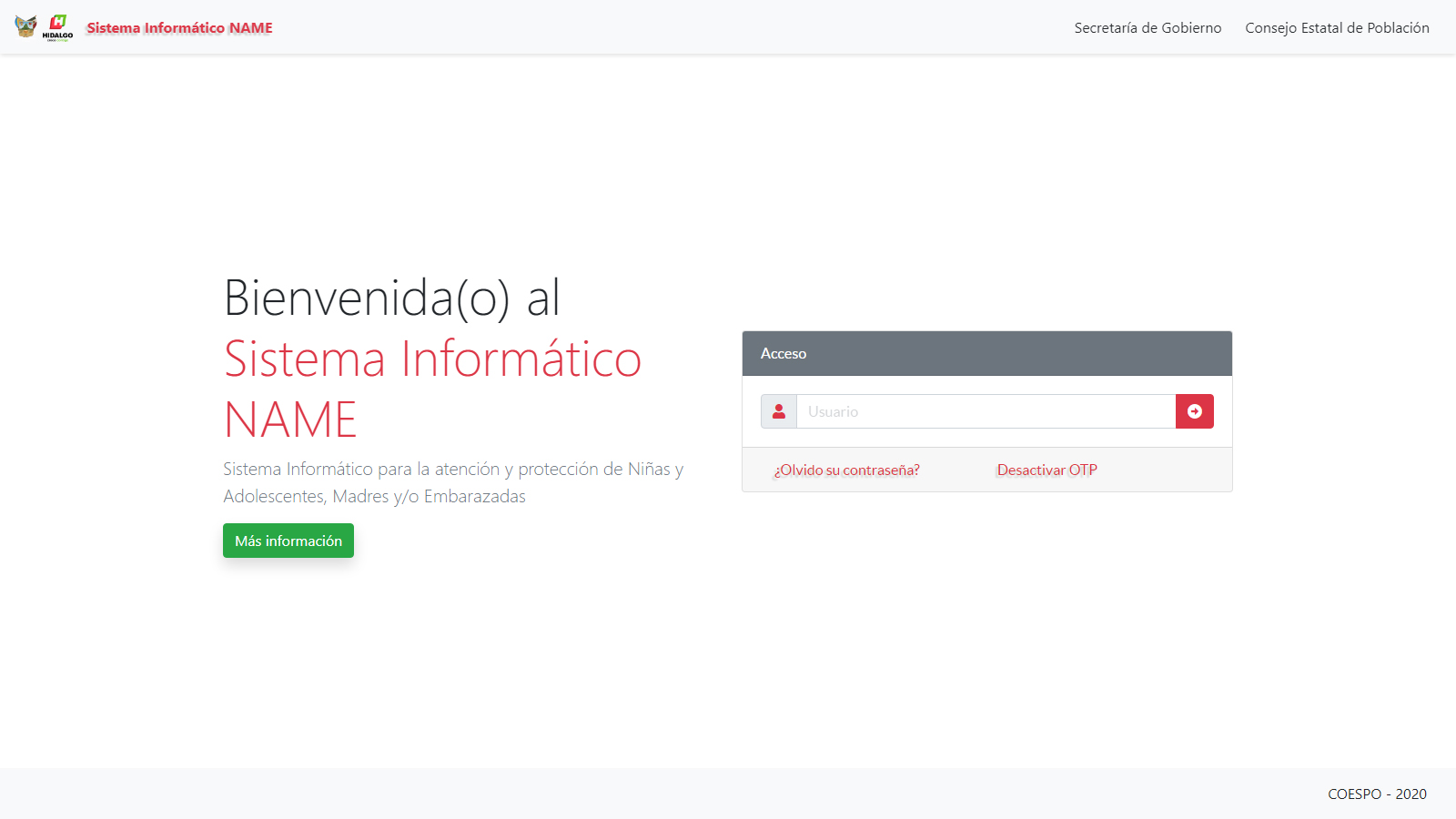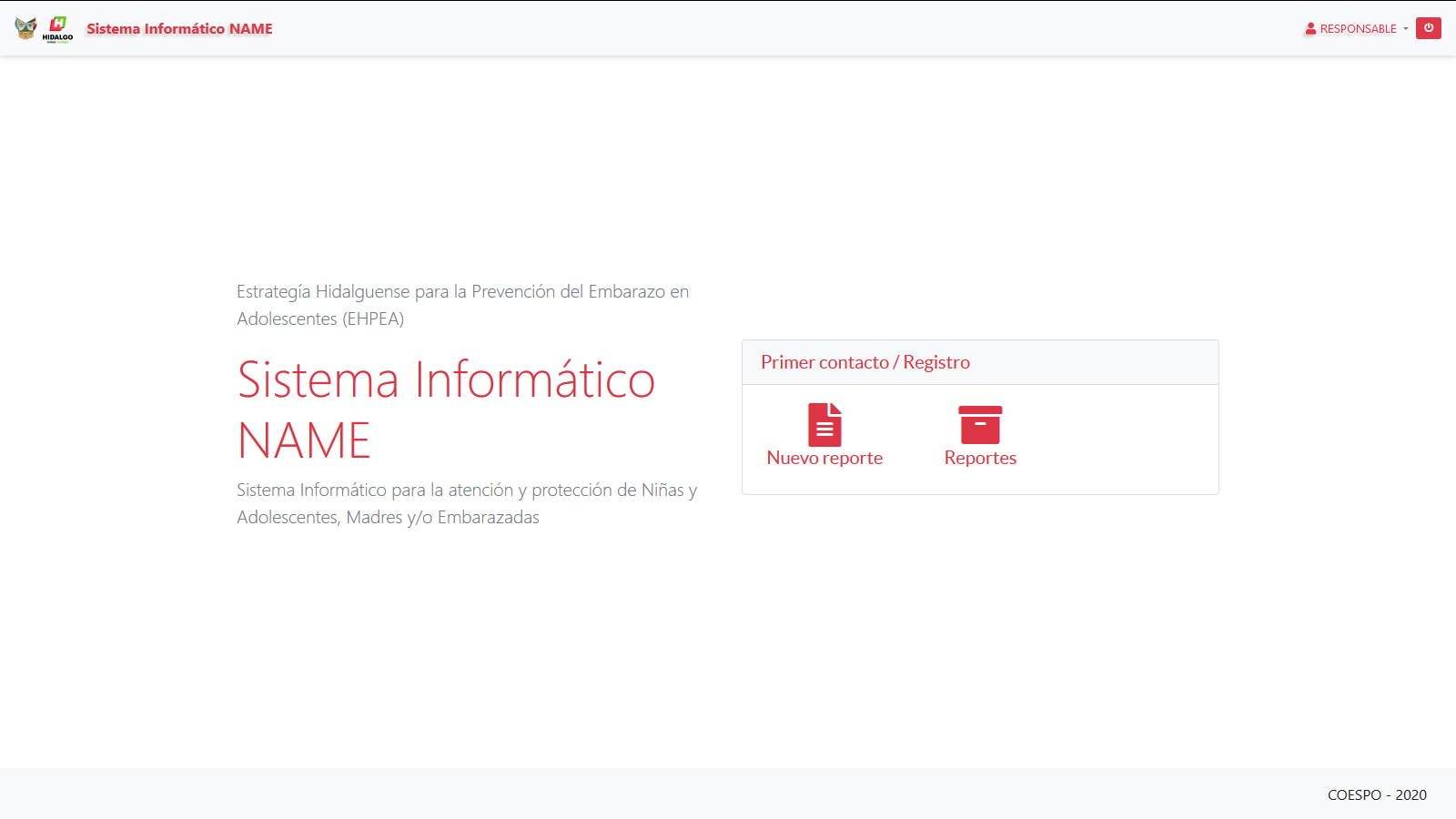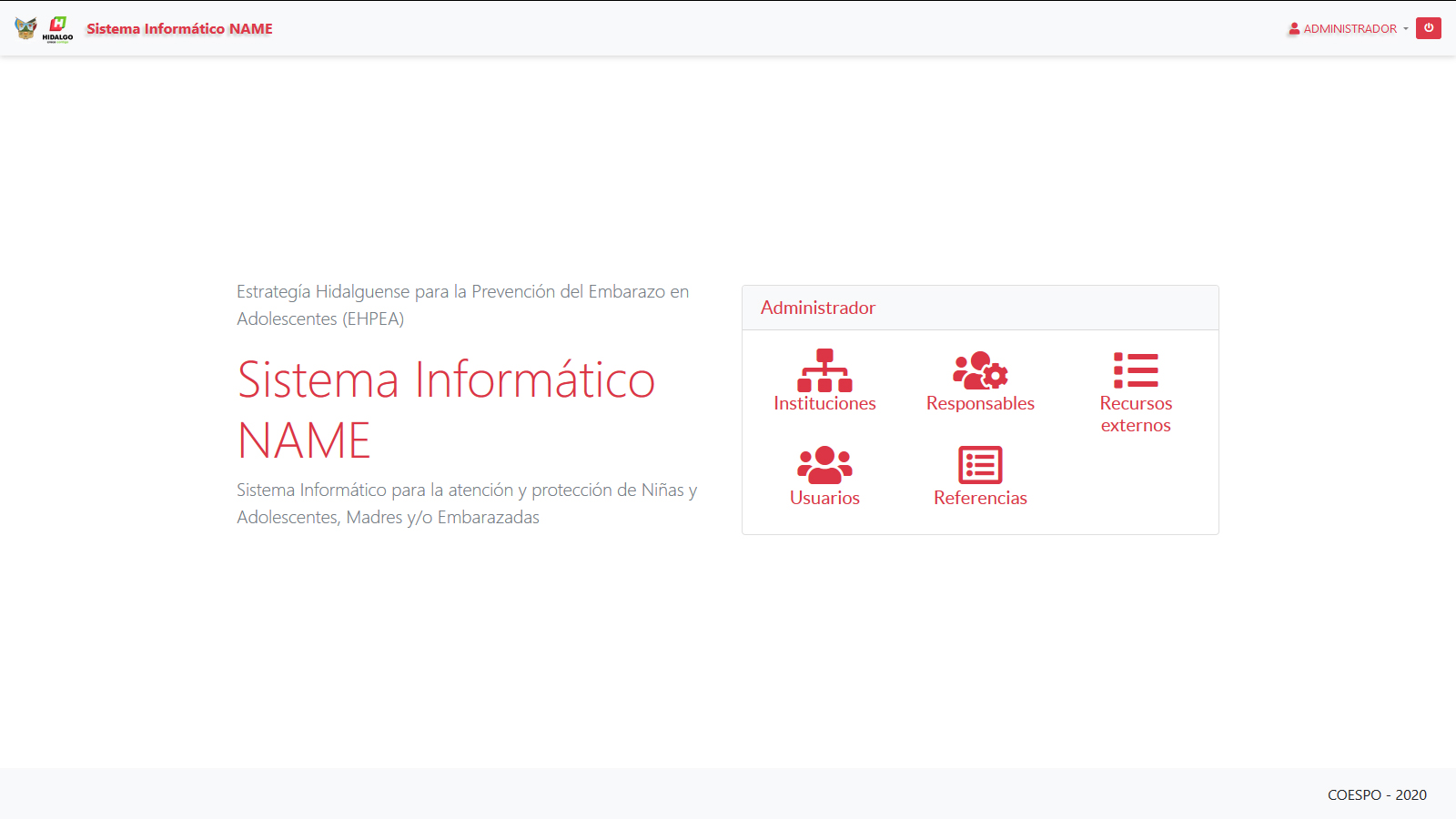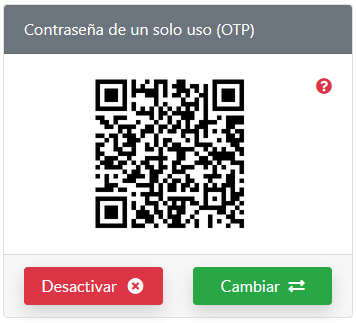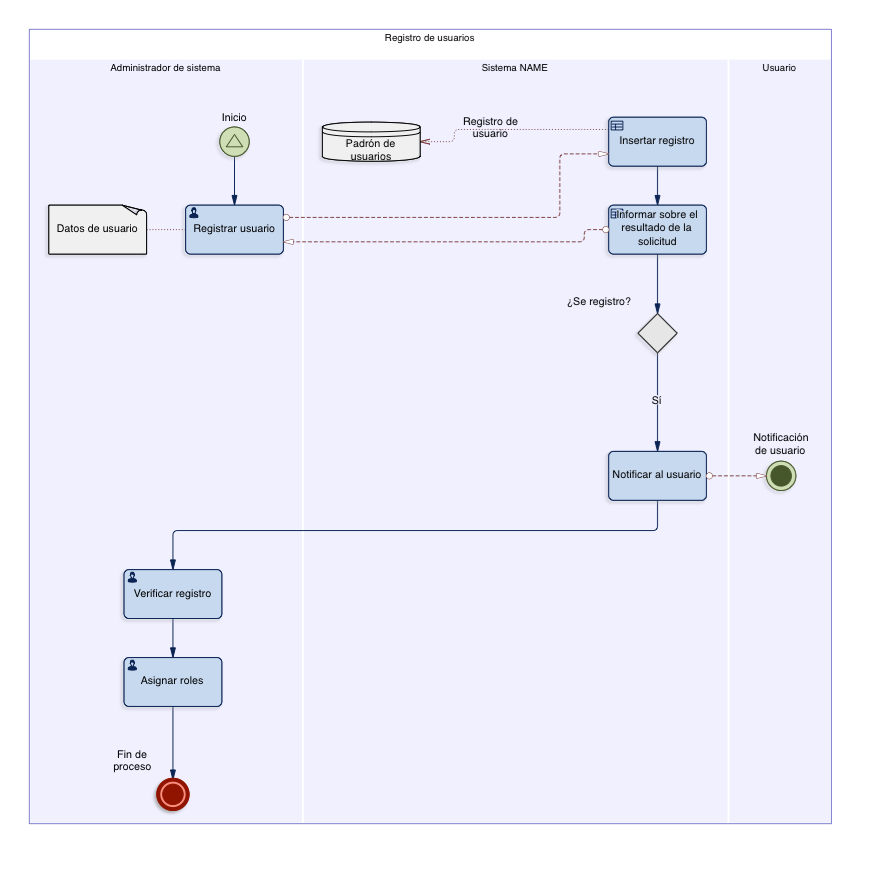1 Usuario
En los sistemas de información un Usuario es una persona identificada que puede usarlo. En SIN NAME cada usuario debe ser identificado y registrado. Cuando la persona es identificada como usuario, se registra y se le asigna una cuenta de acceso llamada Cuenta de usuario y una contraseña o también conocida como pasaporte. Estos dos elementos serán como llaves de acceso al sistema junto con un tercero llamado Contraseña de un solo uso -OTP-.
Los usuarios del sistema solo pueder ser personas adscritas a las instancias participantes en la Ruta de atención y protección de Niñas y Adolescentes Madres y/o Embarazadas -NAME-.
Para registrar a una persona en el sistema, el administrador debe contar con los siguientes datos:
- Clave Única de Registro de Población -CURP-. Esto es una forma de identificar a la persona.
- Nombre o nombres de la persona.
- Primer apellido.
- Segundo apellido.
- Institución operativa a la que pertenece.
- Cargo.
- Cuenta de correo electrónico. La cuenta no puede ser duplicada. Dos usarios no deben usar la misma cuenta.
- Télefono -el que utilice para ser contactado con fines asociados a su trabajo-.
OTP son las siglas en inglés de One-Time Password, que en español significa contraseña de un solo uso.
Una contraseña de un solo uso es valida solo para una autenticación. La OTP soluciona una serie de malas prácticas que tenemos los usuarios al crear nuestras contraseñas para acceder a sistemas informáticos. La principal, el uso de una misma contraseña.
La ventaja más importante de usar OTP es que no son vulnerables a ataques de REPLAY -repetición-; contrario a las estáticas.
También hace al sistema más resistente frente ataques de fuerza bruta, ya que cada vez que cambia la contraseña, los intentos realizados anteriormente para romper la contraseña anterior son inútiles y hay que empezar de nuevo.
En el lado "negativo", las OTPs requieren de una tecnología adicional para funcionar. Sin embargo, son tecnologías fáciles de usar.
Las tecnología adicionales que usaremos son un dispositivo y una aplicación móvil. La aplicación es de Google y se llama Google Authenticator -Autenticador Google-, el cual puede ser descargado de forma gratuita desde la tienda en línea que corresponda de acuerdo al sistema operativo.
Una sesión de usuario es el período de tiempo de actividad del usuario desde que se conecta al sistema hasta que se desconecta. Sin embargo, en SIN NAME tiene un control de sesión que no permite estar más de 30 minutos sin actividad. Esto quiere decir que si no hay comunicación entre el equipo del usuario y el servidor la sesión será cerrada a menos que el usuario la vuelva a reactivar por 30 minutos más.
Recuerde que una buena práctica de seguridad es que como usuario cierre siempre su sesión de trabajo.
2 Tareas asociadas al rol Usuario.
Para acceder al sistema siga los siguientes pasos:
Debe tener a la mano:
- Tu cuenta de usuario.
- Tu contraseña.
- Tu generador de contraseñas de un solo uso -Autenticador de Google.-
- La contraseña de un solo uso es requerida después de haber sido activado.
- Ve a la página de acceso al sistema. -Te fue notificada por un mensaje de correo electrónico.-
- En la sección Acceso proporciona la cuenta de usuario y oprime el botón Continuar
- Si tu cuenta de usuario fue validada. Proporciona tu Contraseña y oprime el botón Continuar
- Si tu contraseña fue validada. Proporciona tu Contraseña de un solo uso y oprime el botón Autentificar y acceder
- Si es tu primer acceso, debes activar tu contraseña de un solo uso -OTP-. Vea Cómo activar la contraseña de un solo uso -OTP-
- Antes de activar el OTP de tu cuenta de usuario debes instalar en tu celular la aplicación Google Authenticator. La cual puedes descargar sin costo de las tiendas correspondientes al sistema operativo que uses en tu dispositivo.
Si eres un nuevo usuario sigue los siguientes pasos para Activar el OTP asociado a tu cuenta de usuario:
- Autentifícate y accede al sistema.
- En la esquina superior derecha de la pantalla donde esta tu nombre da clic para expandir y da clic en Perfil de usuario.
- En la sección Contraseña de un solo uso (OTP) oprime el botón Activar. Activar
- Escanea el código de barras con el Autenticador de Google que instalaste en tu teléfono celular.
- Verifica que el Autenticador de Google esté ya generando números aleatorios cada 30 segundos.
- Al terminar da clic en el Ícono de inicio para salir de la sección de perfil de usuario.
- Cuando activas el OTP en tu próximo acceso el sistema solicitará le proporciones el número que en ese momento genere el Autenticador de Google, para verificar que eres tú quien intenta el acceder.
Si no recuerdas tu contraseña, puedes solicitarle al sistema que te envíe una nueva.
- Accede a la página de acceso al sistema.
- Da clic en el enlace ¿Olvido su contraseña?
- En la sección Recupera contraseña, proporciona tu cuenta de usuario y da clic en el botón
Enviar código de recuperación .
El sistema enviará un mensaje a tu cuenta de correo electrónico con un código para que puedas validar tu identidad. - Proporciona el código que te envió el sistema y da clic en el botón Continuar
.
El sistema generará una nueva contraseña que te enviará a tu cuenta de correo electrónico.
Periódicamente es recomendable modificar la contraseña de acceso, si lo deseas hacer sigue los siguientes pasos.
- Autentifícate y accede al sistema.
- En la esquina superior derecha de la pantalla donde esta tu nombre da clic para expandir y después en Perfil de usuario.
- En la sección Cambiar contraseña proporciona tu contraseña actual, la nueva contraseña y confirma.
- Da clic en el botón Cambiar .
- Al terminar da clic en el Ícono de inicio para salir de la sección de perfil de usuario.
Si cambias de cuenta de correo electrónico o número de teléfono de contacto con el sistema debes actualizarlo siguiendo estos pasos:
- Autentifícate y accede al sistema.
- En la esquina superior derecha de la pantalla donde esta tu nombre da clic para expandir y después en Perfil de usuario.
- En la sección Datos de contacto proporciona tu nueva cuenta de correo electrónico y/o tu nuevo número de teléfono.
- Da clic en el botón Guardar
- Al terminar da clic en el Ícono de inicio para salir de la sección de perfil de usuario.
- Cuando desactivas el OTP, solo podrás tener acceso a las funcionalidades de tu Perfil de usuario, hasta que no actives un nuevo OTP.
Si eres un usuario y el OTP de tu cuenta de usuario esta activo podrás desactivarlo siguiendo los siguientes pasos:
- Autentifícate y accede al sistema.
- En la esquina superior derecha de la pantalla donde esta tu nombre da clic para expandir y después en Perfil de usuario.
- En la sección Contraseña de un solo uso (OTP) oprime el botón Desactivar .
- Al terminar da clic en el Ícono de inicio para salir de la sección de perfil de usuario.
- Elimina de tu celular el generador de número asociado a tu cuenta de usuario.
- Si pierdes tu teléfono o desinstalas el Autenticador de Google debes solicitar la desactivación del OTP actual. Vea: Cómo desactivar el OTP si perdí el Autenticador de Google.
Si perdiste tu teléfono donde tenías instalado el Autenticador de Google donde generabas la contraseña de un solo uso de acceso al sistema o si lo desinstalaste por error, sigue estos pasos para desactivarlo y puedas accede nuevamente para activar uno nuevo.
- Accede a la página de acceso al sistema.
- Da clic en el enlace llamado Desactivar OTP.
- En la sección Desactivar OTP da tu cuenta de usuario
y da clic en botón Enviar código de desactivación .
El sistema te enviará un código a tu cuenta de correo electrónico. - Copia y pega el código de desactivación en Código de desactivación y oprima el botón Continuar .
- Si el código es correcto el OTP asociado a tu cuenta será desactivado
- Para activar un nuevo OTP consulte: Cómo activar el OTP.
3 Usuario responsable de institución.
Existen datos a nivel de un usuario responsable de institución a los que el mismo usuario puede dar mantenimiento.
- En la sesión de un usuario responsable de una institución operativa, se activa un perfil asociado a la institución dónde colabora.
- Autentifícate y accede al sistema.
- En la esquina superior derecha de la pantalla donde esta tu nombre da clic para expandir y después en Perfil en <tu institución operativa>.
- En la sección Tus datos modifica los que sean necesarios y da oprime el botón Guardar
- Puedes salir al terminar dando clic en el botón -Inicio-
- Para que puedas firmar algún documento de forma dígital debe asociar el número de serie de tu certificado a en tu perfil de responsable operativo.
- Autentifícate y accede al sistema.
- En la esquina superior derecha de la pantalla donde esta tu nombre da clic para expandir y después en Perfil en <tu institución operativa>.
- En la sección Tus datos ubica el botón Certificados digitales y da clic sobre él.
- En la sección Certificados digitales da clic en Subir certificado
- Selecciona el archivo .cer se cargará de forma inmediata.
- Agrega el certificado dando clic en el botón Si
- Puedes salir al terminar dando clic en el botón Cerrar
- Para volver a la página inicial da clic en el botón -Inicio-
4 Aplicaciones para usuarios.
Estas son algunas de las aplicaciones web desarrolladas para que los usuarios interactuen con el sistema.
1) Cómo acceder al sistema
El acceso a SIN NAME requiere de tres elementos: cuenta de usuario, contraseña y contraseña de un solo uso.
2) Cómo activar la contraseña de un solo uso -OTP-
El acceso a SIN NAME requiere obligatoriamente tener activado el servicio de generación de contraseñas de un solo uso.
3) Cómo recuperar una contraseña
Si olvidaste o perdiste tu contraseña observa el video.
4) Cómo modificar la contraseña de usuario
Periódicamente modifica tus contraseñas.
5) Cómo desactivar la contraseña de un solo uso -OTP- si perdiste el Autenticador de Google.
Si perdiste el generador de contraseñas de un solo uso, desactvalo.
6) Cómo asociar un certificado digital a tu cuenta de usuario.
Si tienes un certificado digital vigente asociado a tu cuenta podrás firmar digitalmente.